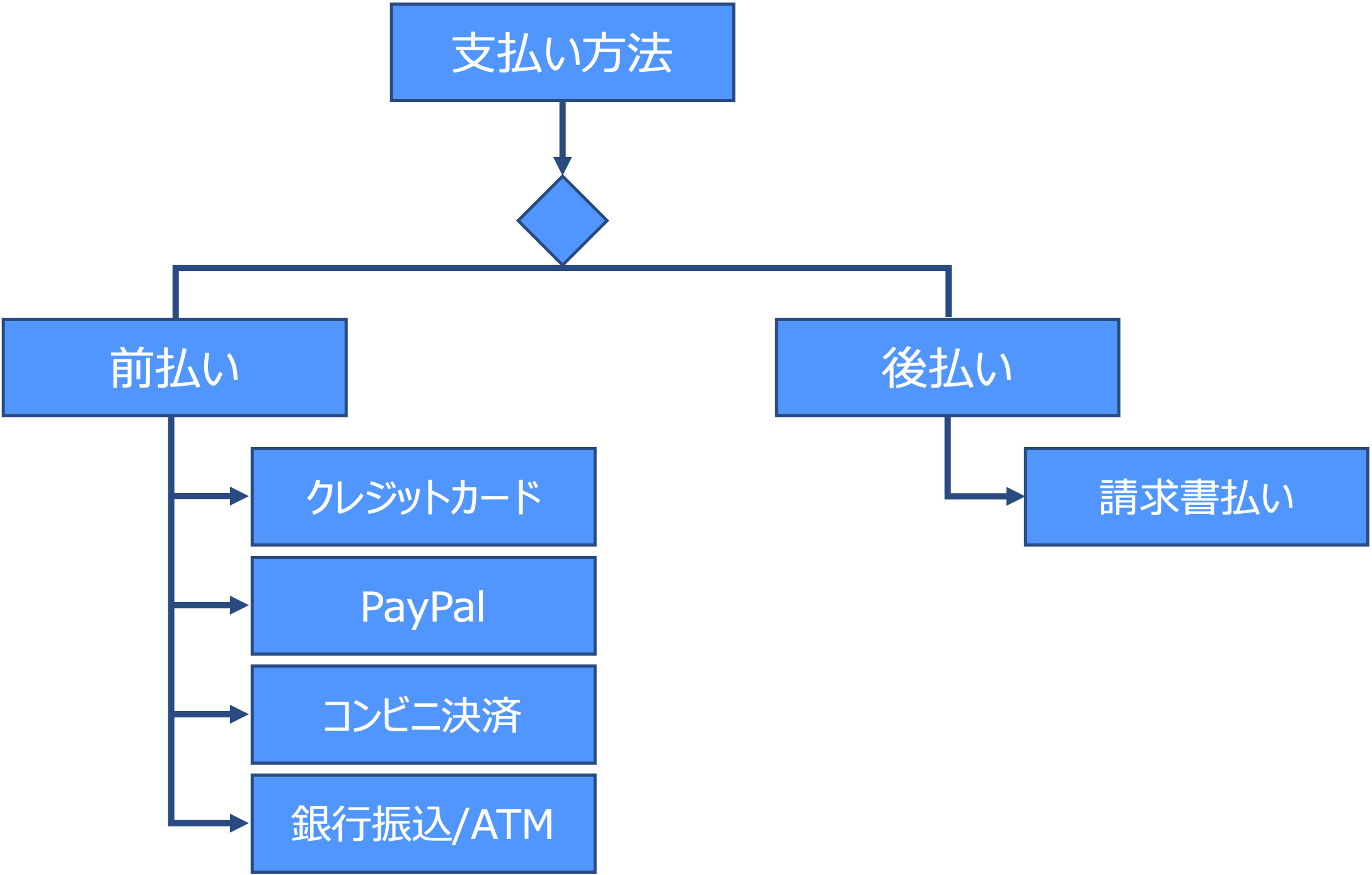お客様
Tooへお申込み
ご希望の製品をお申し込みください。
必要情報は以下のとおりです。
- お客様名
- 電話番号
- オートデスク IDメールアドレス
(新規の方は登録したいメールアドレス) - 住所
- ご希望製品
Too
お申込み受付
お申し込みいただいた情報をもとにオートデスクへ見積発行依頼を行います。
オートデスク
お客様へ見積発行
お客様にお見積をメールで送付します。
お客様
ご購入手続き
届いたお見積メールをご確認いただき、届いたメール内の「カート内でレビュー」を押してご購入手続きを進めます。
オートデスク
ライセンス発行
ご購入手続き完了後、オートデスクがライセンスを発行します。
お客様
ご利用開始
ご購入完了のお知らせメールが届いたら、ご利用可能になります。
オートデスクからの見積確認と購入方法
1.オートデスクに見積依頼をするとお客様ご指定のメールアドレス宛に見積メールが届きます。
「アカウントレビュー」または添付のPDFをご確認ください。
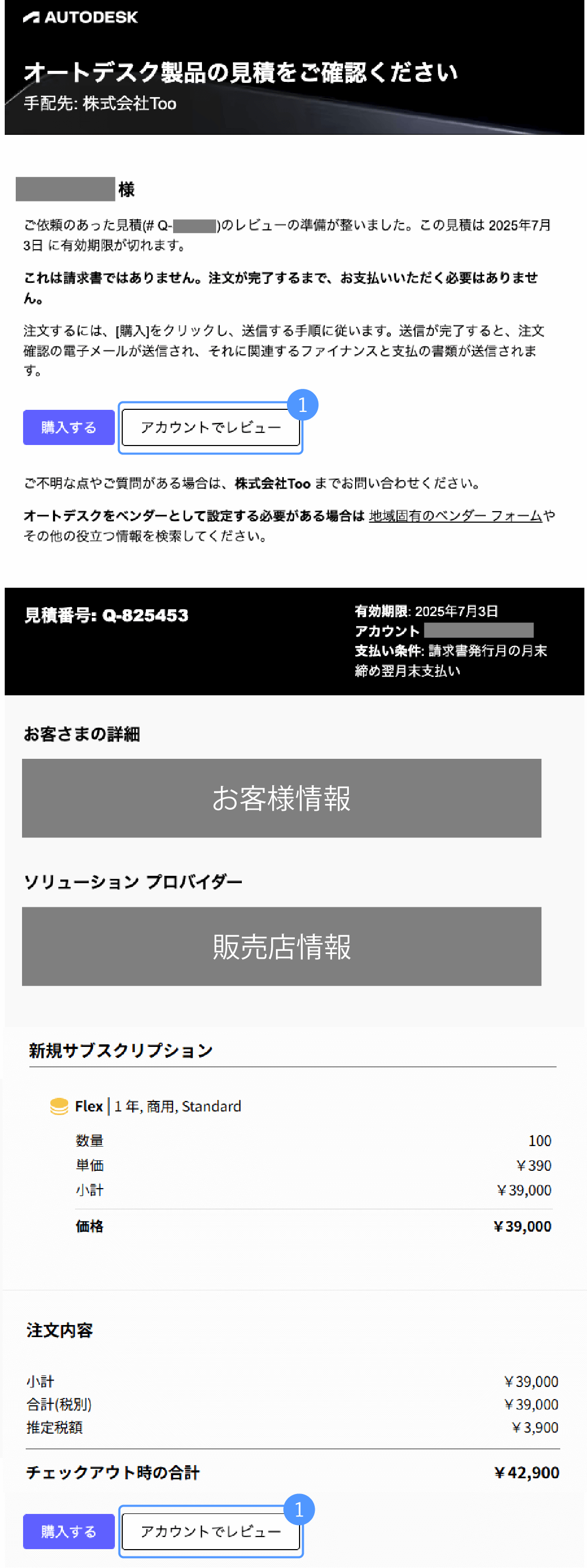
2.見積メール内の「アカウントレビュー」をクリックすると見積もりを確認することができます。
「購入する」からカート内をご確認ください。
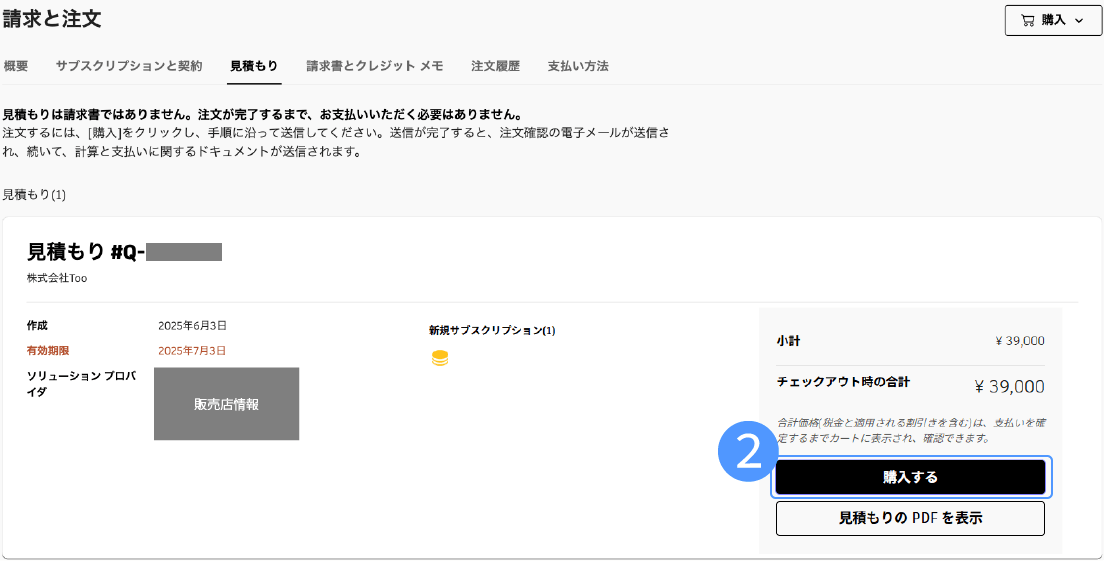
3.カートにログインすると、「カート」画面が表示されます。
「カート」画面では次の操作を実行できます。
- カート
- 今回ご希望製品の金額、数量が表示されています。ご希望と差異がないかご確認ください。
- お客様情報
- お客様登録情報の詳細を確認します。
- 支払い
- ご希望のお支払い方法を選択できます。
※「クレジットカードによる支払は最大 25,000米ドル(または現地通貨での相当金額)までに制限されます。
※登録のメールドメインが「@gmail.com、@hotmail.com…etc」などのフリードメインの場合、「請求書払い」は選択できません。登録のアドレスと会社ドメインに変更いただくか、「請求書払い」以外の支払い方法をご選択ください。 - 見積メールが届いていない担当者が購入手続きをする場合
-
見積の購入ボタンを押すと、下記入力画面が表示されます。
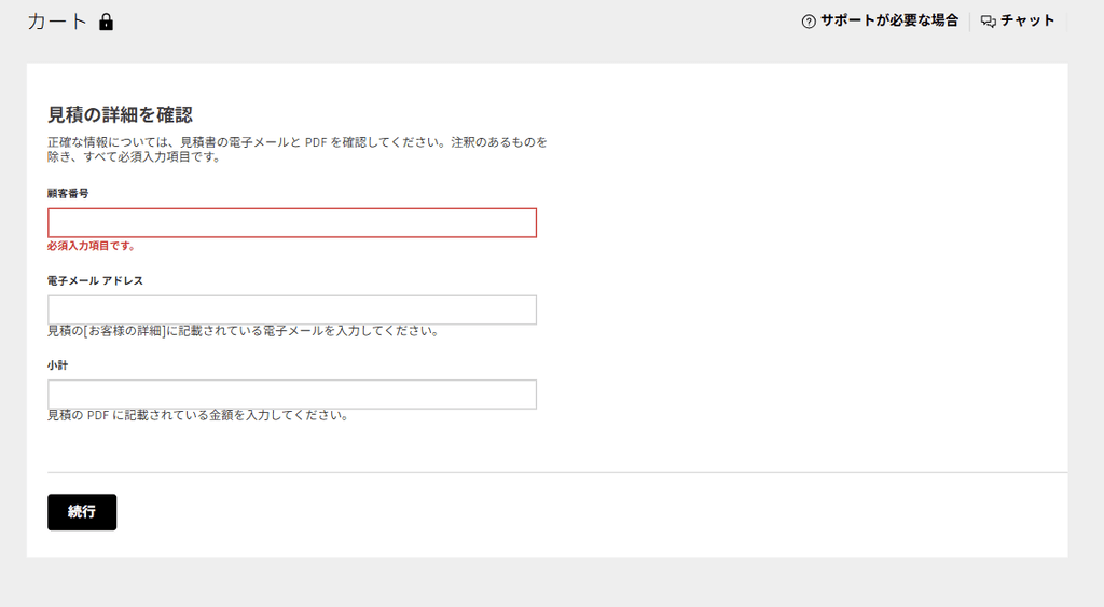
記載する情報は、下記見積画像をご参照ください。
- 顧客番号 = アカウントCSN(下記見積の①)
- 電子メールアドレス = 見積に記載されているメールアドレス(下記見積の②)
- 小計 = 見積記載の小計(下記見積の③)
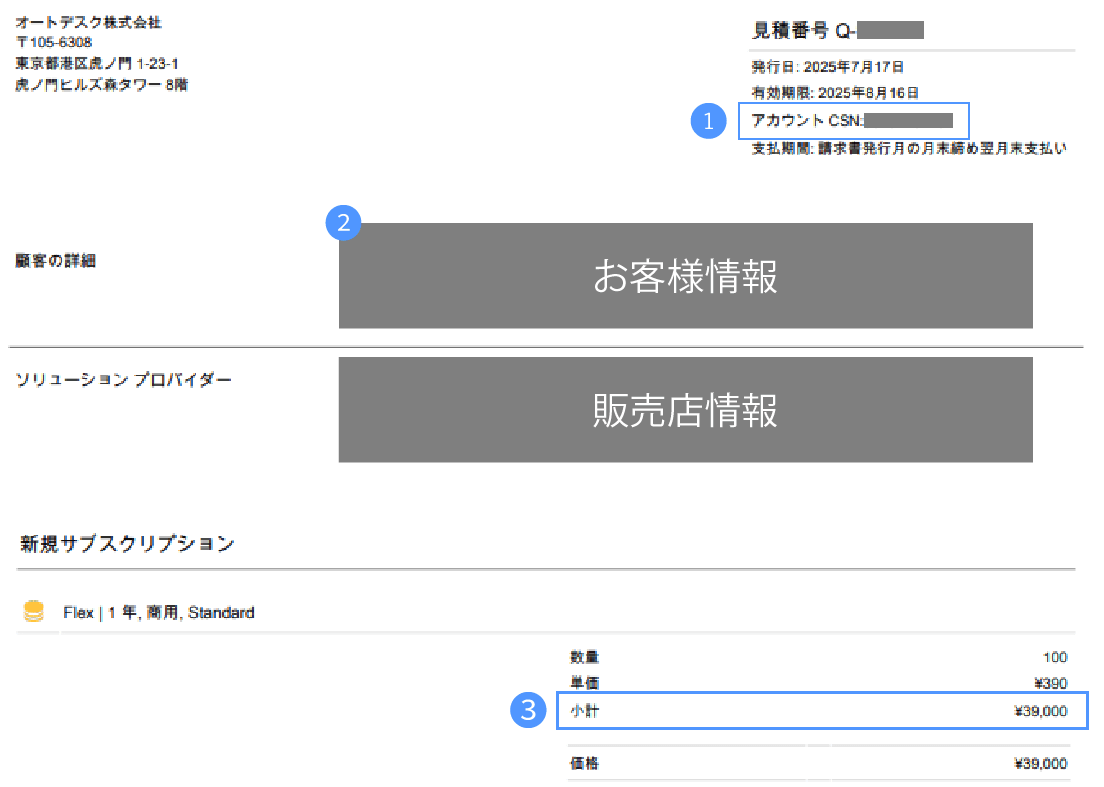
4.適切なお支払い情報を入力します。
支払いタイプには、クレジットカード、 PayPal、コンビニ、ATM銀行振込(Pay-easy)、請求書支払いなどがあります。
5.ご希望の支払い方法を確認したら、画面右側の「注文の確認」 を押します。
6.画面右側の「注文の送信」 をクリックしてオンライン購入を完了します。
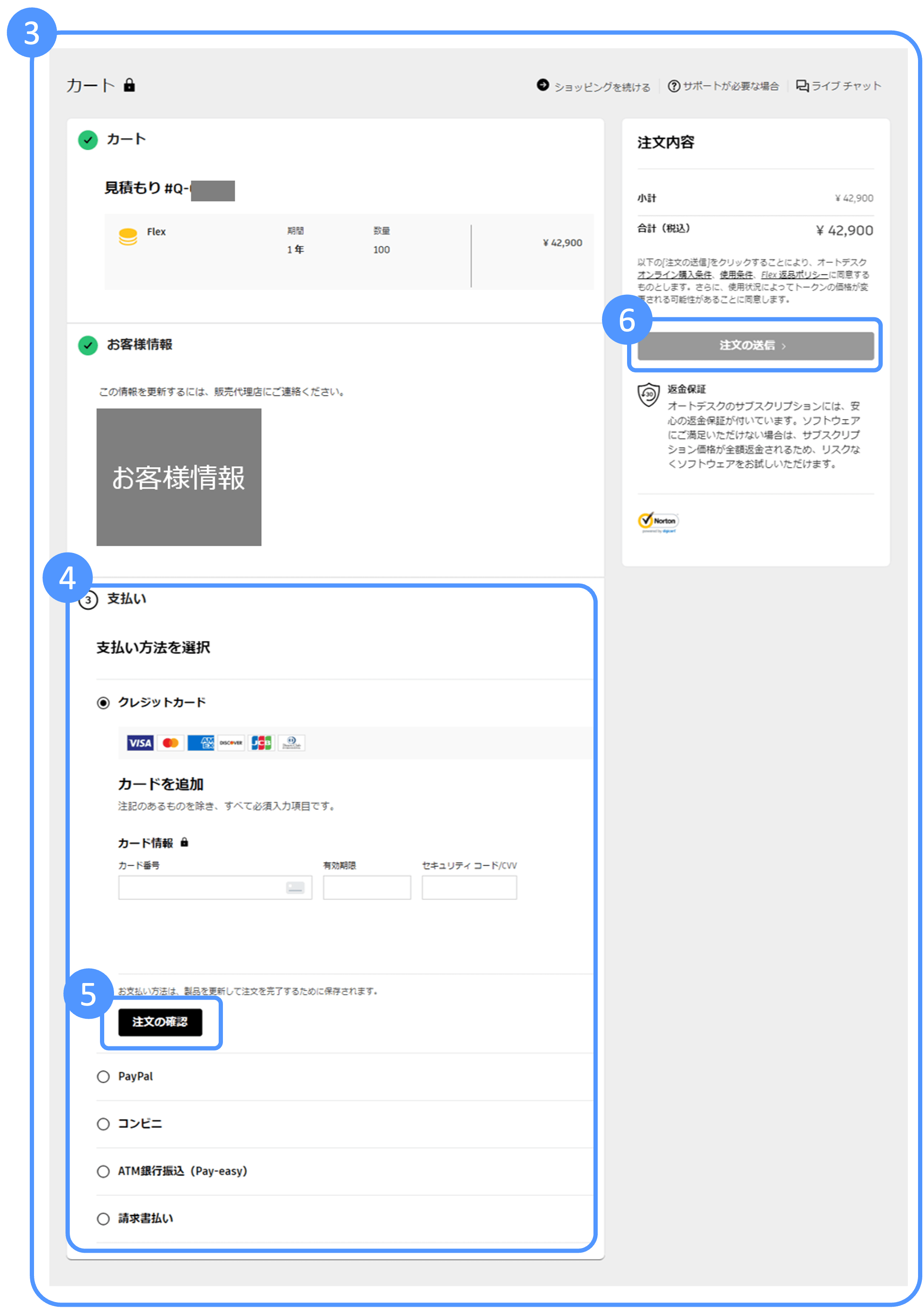
「注文の確認 」画面が表示されると同時に、注文確認メールも送信されます。
7. 注文の確認 画面の「ユーザを割り当て(Assign users)」 をクリックして、ユーザアクセスを管理できます。
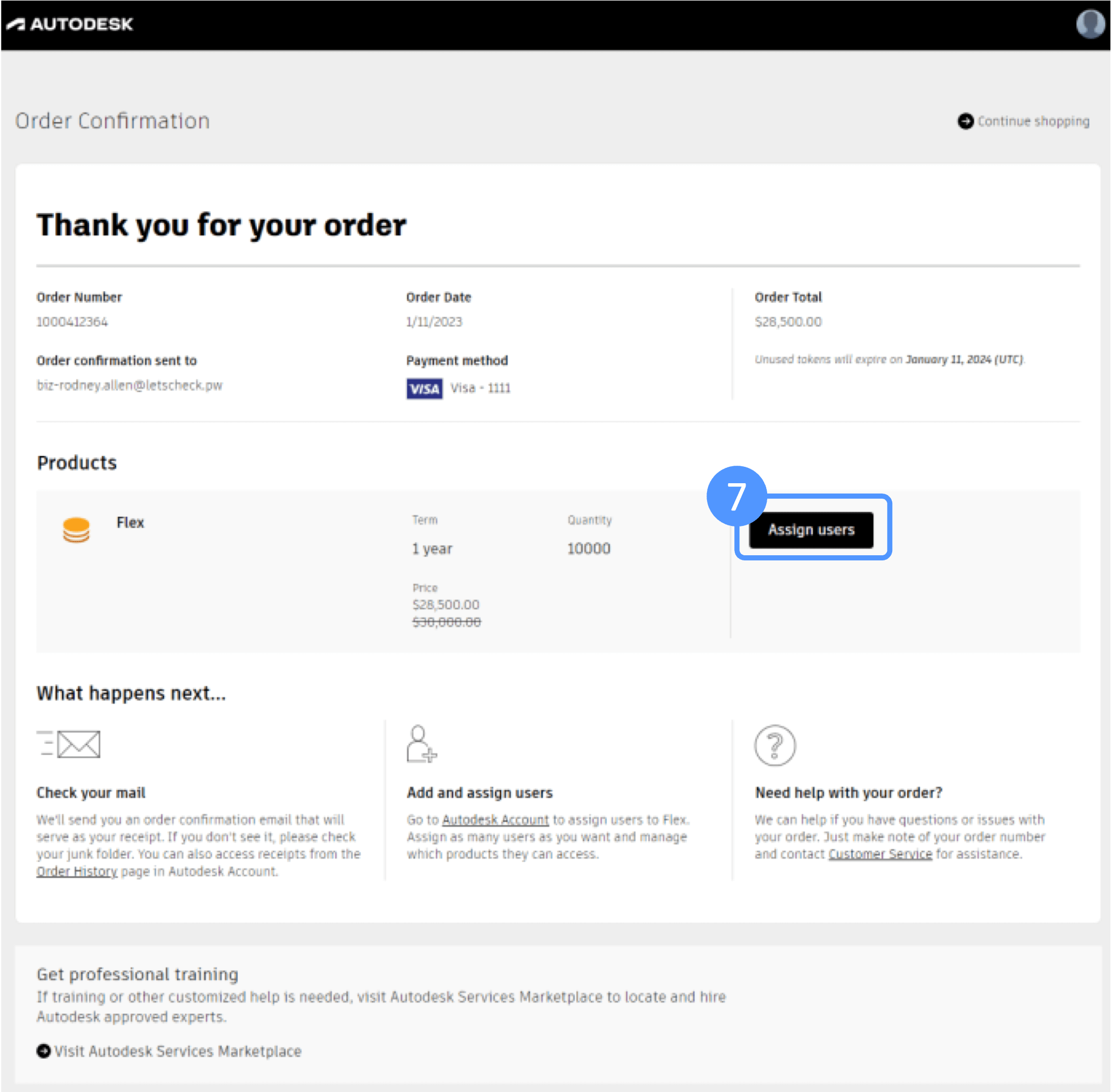
8. 注文確認メールの「アクセス アカウント(Access Account)」をクリックして、Autodesk Account にログインできます。
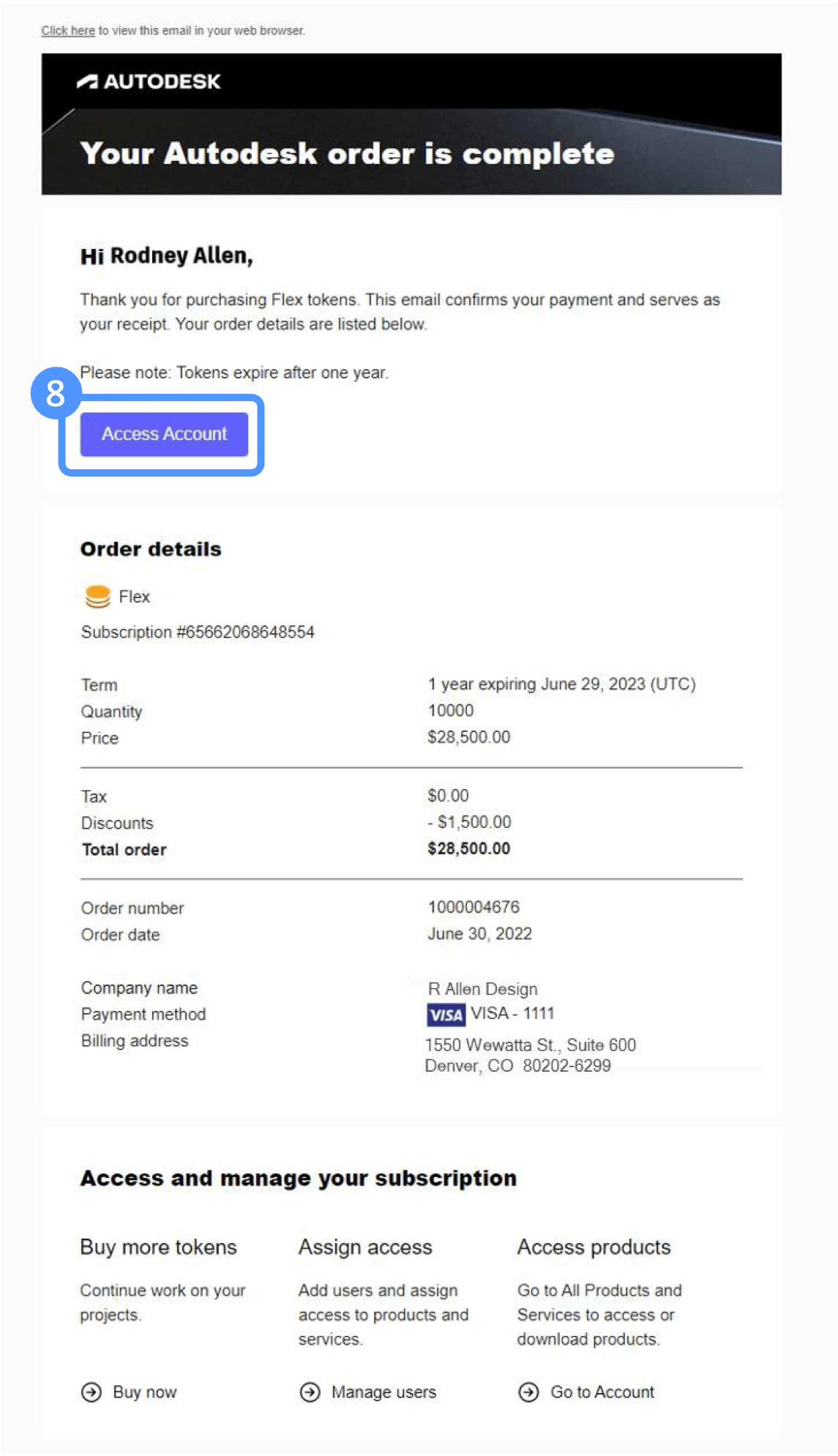
注文の確認メールを受け取った後、お客様には必要に応じて、支払い済みの税金を示すタックスインボイスが記載された別のメールが送信されます。
お客様が追加のアクションを実行する必要はありません。
※ タックスインボイスは、お客様の優先言語で送付されます。
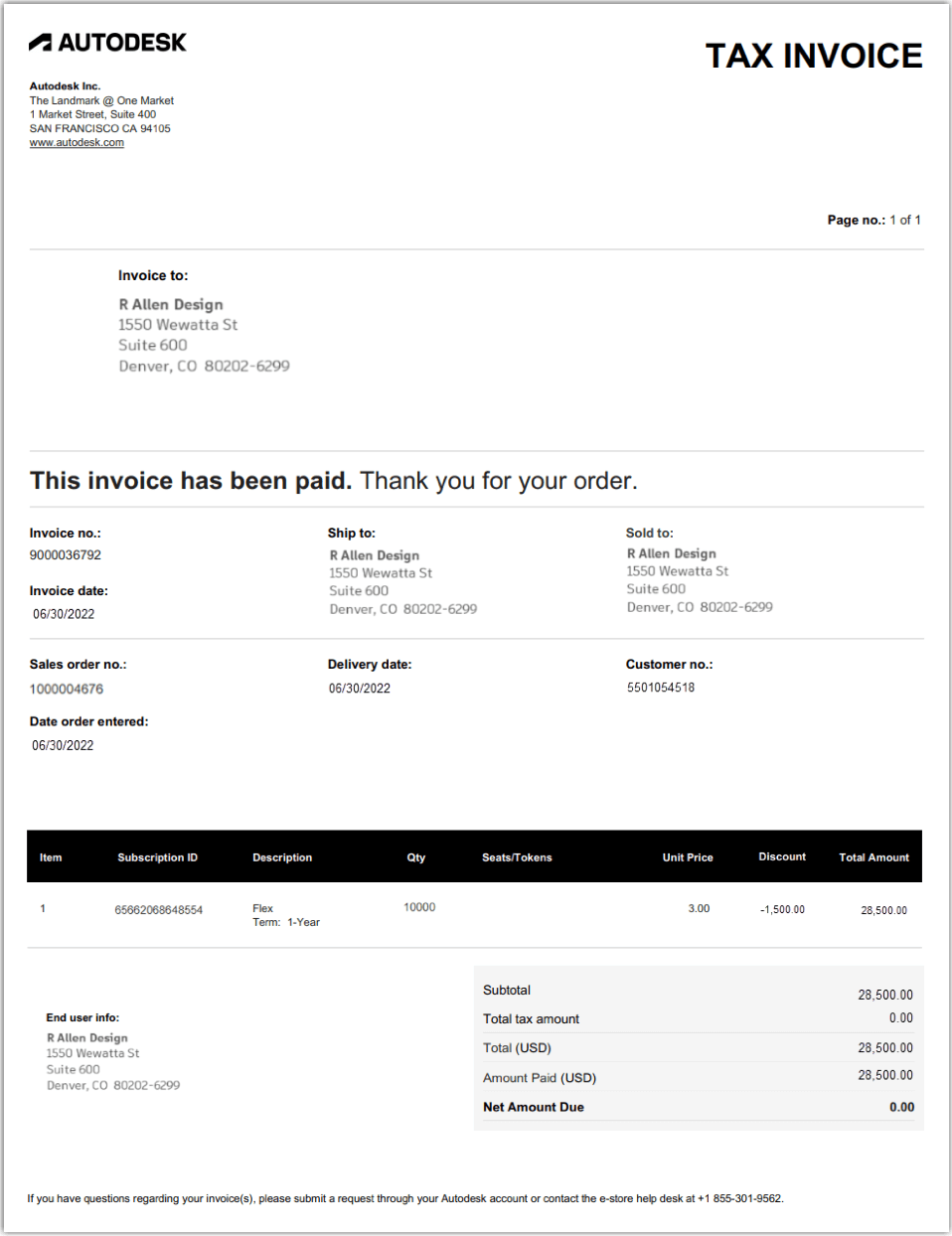
お支払い方法について